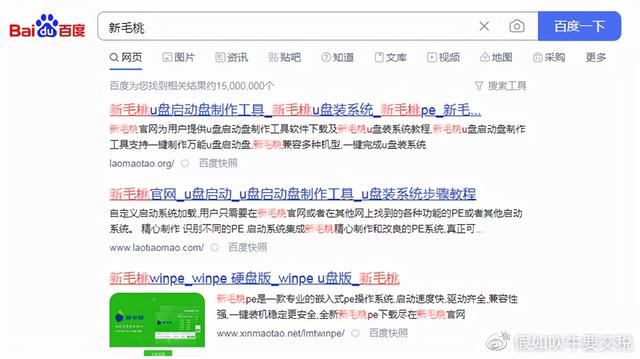前段时间,学霸君教大家装系统,于是很多小伙伴也从 Win 7 升级到了 Win10。
相比 Win7 系统,很多人发现 Win10 系统安装的时候自带驱动,不用再装这装那,非常方便。
然而学霸君在后台发现,有的小伙伴发现自己装完 Win10 后,插入 U 盘有提示声,但电脑没显示,然而 U 盘插别人的电脑却可以用,不知道该怎么解决。
对于这个问题,其实很简单,学霸君建议先放在其他电脑上测试,先排除 U 盘本身的故障因素。
倘若没问题,那么接下来跟着学霸君这样操作!
首先我们先插入 U 盘,确认插入时电脑是否有提示音。
如果有,我们则右键点击此电脑,选择管理。
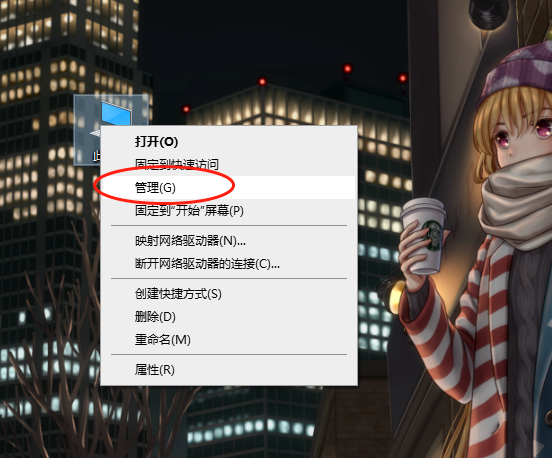
在计算机管理界面中,我们依次找到:性能—设备管理器—通用串行总线控制器,找到 USB 大容量存储设备。
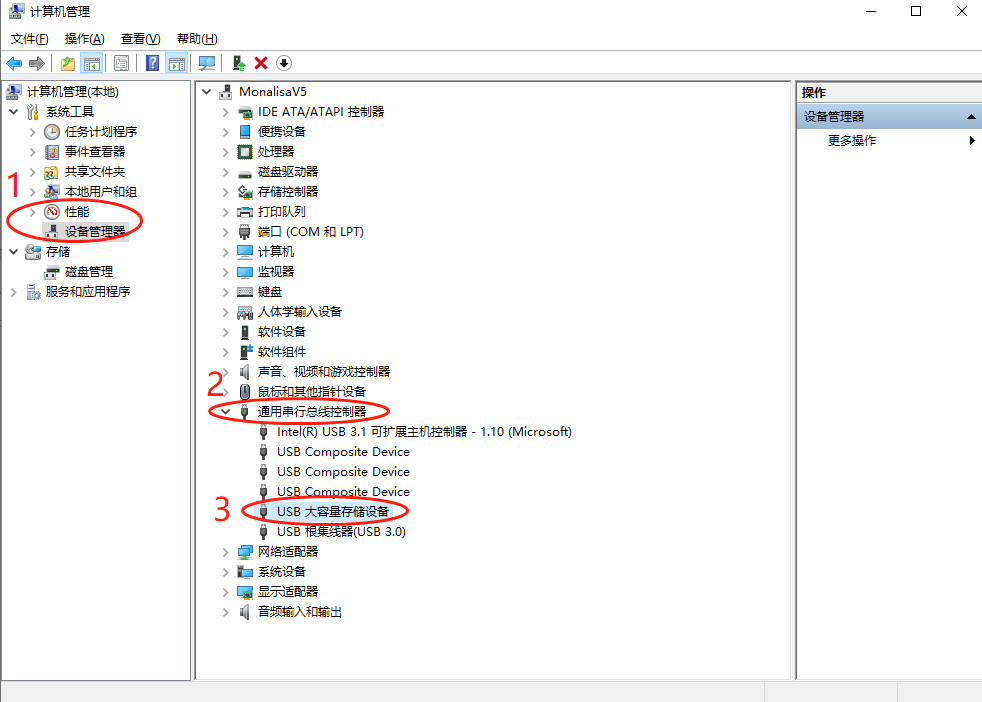
如果发现你电脑的 USB 大容量存储设备有个小箭头,那么选中它并右键,选择启用设备即可。
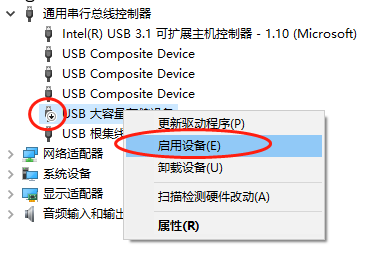
如果你电脑的 USB 大容量存储设备没有小箭头,那么选中它并右键后,选择卸载设备即可。

当然,如果有电脑基础的小伙伴,还可以通过 Win10 的服务列表。
通过快捷键 Win+R 打开运行窗口,输入命令 services.msc,并点击确定。
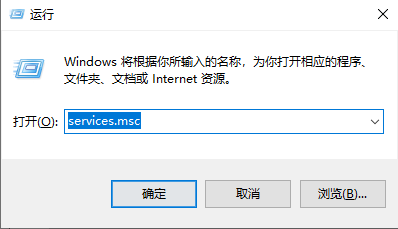
在打开 Win10 服务列表后,我们找到 Plug and Play 服务项,看看它是否启动。
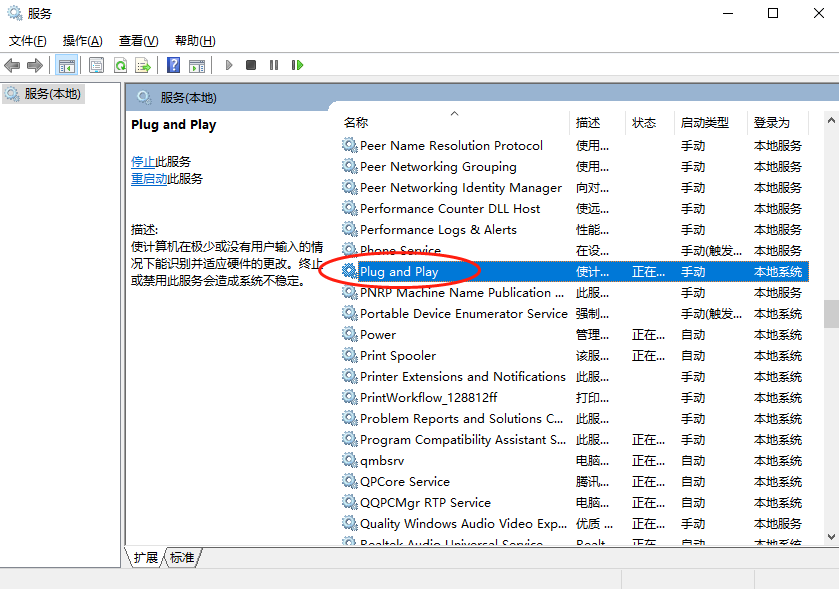
如果没有启动,我们双击它,然后就会进入属性页面。
在启动类型选项中,我们修改为自动,最后点击确定即可。
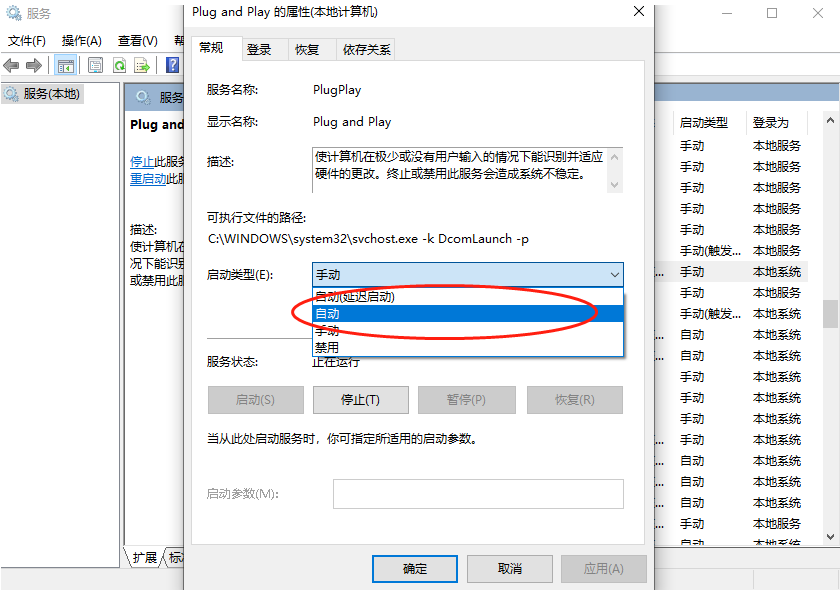
这样一来,就大功告成啦!!!
讲真,无论是办公还是学习,U 盘无法识别确实很影响教我们使用,希望这几个方法能帮助到大家。